上一篇文章我们把标签上第一个流水号制作完成了,包括文本数据、位置、文本内容显示样式等。今天我们来看看中琅可变数据打印软件中如何根据标签上的第一个内容快速生成其他72个内容—借助“生成矩阵”工具。
1. 打开中琅可变数据打印软件,在软件中打开上一篇文章《可变数据打印软件如何用“生成矩阵”工具排版流水号(上)》制作的“排版流水号(上)”标签文件。
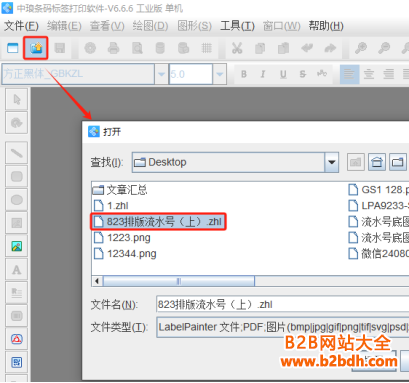
2. 选中群组之后的图形,点击软件顶部的“生成矩阵”工具,在打开的窗口中设置标签行列数为“24行3列”,水平和垂直偏移量分别设置为“17”mm和“4”mm,矩阵方向设置为:“起始点角”保持左上不变,“打印方向”为垂直,数据位置递增保持1不变。
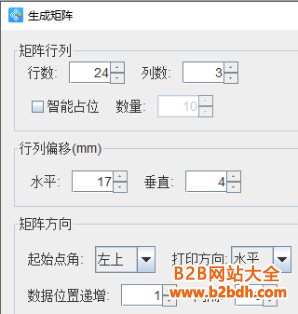
3. 设置完成之后,点击软件顶部的“打印”按钮,在打开的窗口中设置数据量(标签的总个数)、开始页码和结束页码,然后点击下面的“预览”按钮,翻页查看批量生成的流水号,我们可以发现第二个标签中的第一个流水号是接着第一个标签的最后一个流水号进行生成的,第三个标签上的第一个流水号是接着第二个标签上的最后一个流水号生成的,依次类推。
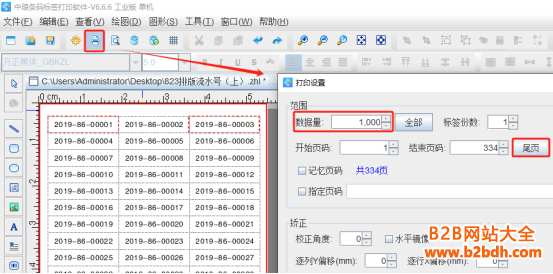
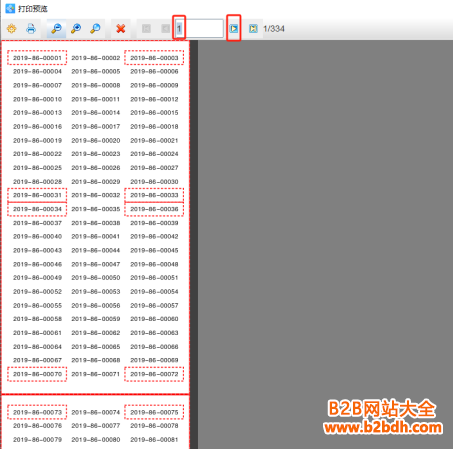
4. 预览无误就可以一键输出PDF文档了,输出PDF文档方法可以参考《条码打印软件中如何将Code39条码批量输出成PDF文档》,这里不再详述。
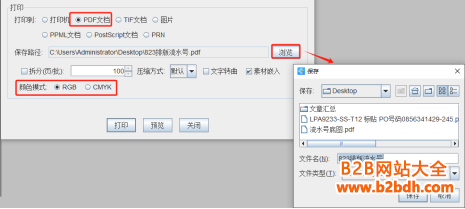
以上就是中琅可变数据打印软件用“生成矩阵”工具快速排版流水号的方法。本文我们用“生成矩阵”工具生成流水号时,矩阵打印方向设置的是“垂直”方向,有兴趣的小伙伴可以改成“水平”方向看看效果。


